
So'zida rangi, o'lchamlari, qalinligi, balandligi, uslubi, uslubi va shriftini qanday o'zgartirish kerak: qadamma-bosqich ko'rsatmalar. Shrift raqamlarini qanday o'zgartirish mumkin, barcha izohlar, tarkibidagi tarkib, so'zdagi tarkib? Sarlavha so'zi qanday qilib poytaxtga, oddiy - chiroyli?
Maqolada Microsoft Word-dagi shriftni qanday o'zgartirish kerakligini aytadi.
Dastur "dasturi" So'z.»Har bir matn muharrirlari orasida keng qamrovli imkoniyatlar tufayli eng mashhur. Bunday imkoniyatlar, shuningdek, matnli shrift bilan ishlashni o'z ichiga oladi. Allaqachon o'rgangan foydalanuvchilar " So'z.",, Bu haqda yaxshi xabardor.
Ammo bizning vazifamiz yangi boshlanuvchilar yordam berishdir. "Bilan ishlash haqida juda ko'p savollar mavjud" So'z.", Ular orasida shrift haqida savollar mavjud. Yangi foydalanuvchilar dasturda qanday ishlaydi 2007- so'zi./2010/2013/2016»Matn uslubini o'zgartiring: o'lchamlari, rang, balandligi, qalinligi, tarkibi, tarkibi, tarkibi va jadvali, raqamlar, izohlar va boshqalar.
Biz ushbu muammolarning aksariyatini qamrab olishga harakat qilamiz va ekranlar bilan bosqichma-bosqich javob berishga harakat qilamiz.
Matnning shriftini o'zgartirish uchun "Microsoft Word" matn muharriri qanday?
Shunday qilib, ishlashga o'ting. Aslida, yuqoridagi barcha muammolar tez va sodda tarzda hal qilinadi. Ushbu ko'rsatmani o'rganishni boshlaganingizda, siz matnning shriftini qanday o'zgartirishni o'rganasiz " So'z.».
Turli xil versiyalar " So'z.»Kichik navigatsiya. Masalan, so'nggi versiyalarda shrift bilan bog'liq barcha vositalar bo'limida joylashgan. Asosiy", Eski versiyalarda -" Sahifa tartibi" Ammo, printsipial jihatdan juda keng tarqalgan bo'lib qoladi:
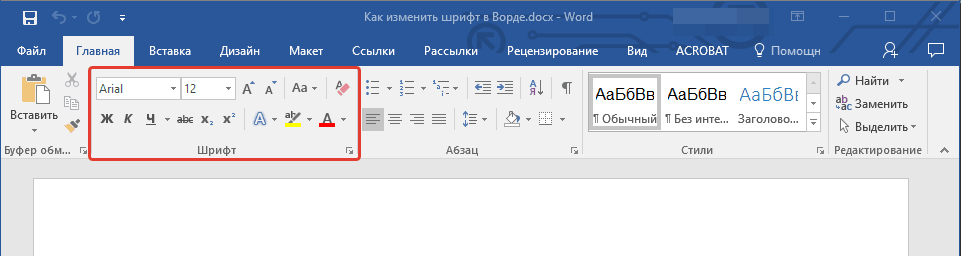
Shrift uslubini o'zgartiring
- Skrinshotda yuqorida aytib o'tgan vositasiga e'tibor bering. Bu erda siz ikkita ochiladigan ikkita ro'yxatni ko'rishingiz mumkin: birinchi matn bilan, ikkinchisi - raqamlar bilan. Birinchi (yoki qora o'qda) ni bosing. Siz turli xil shriftlarning katta to'plamlari bilan ochiladigan ro'yxatni ko'rasiz.
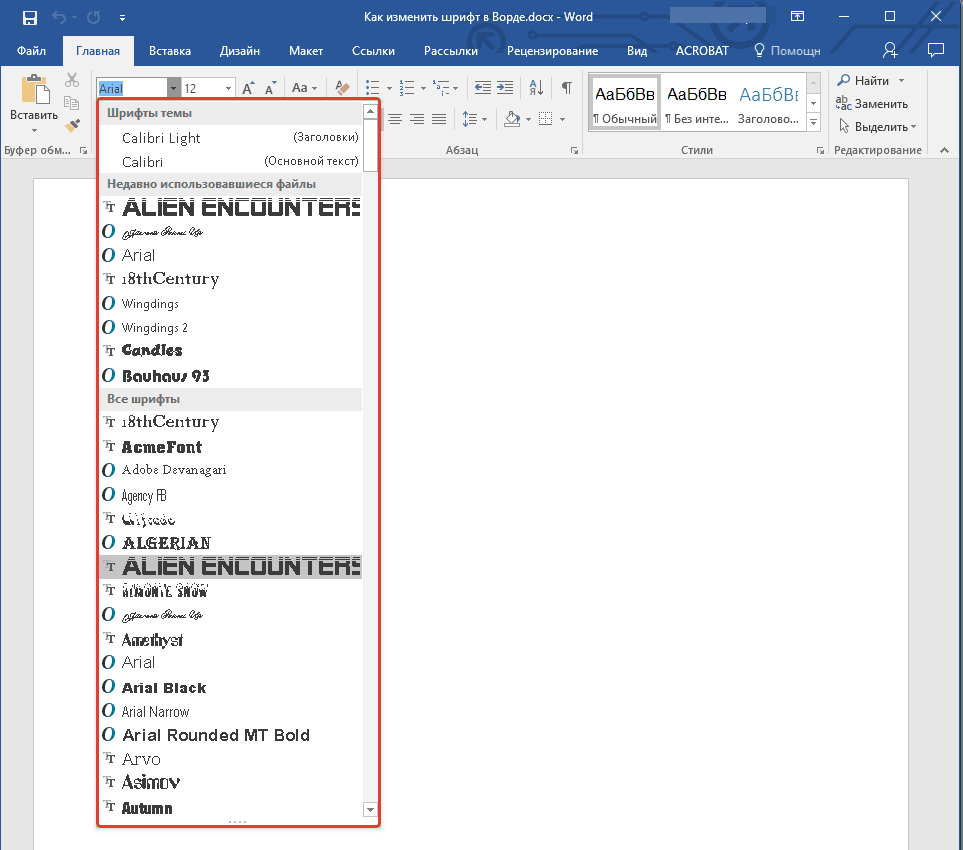
Turli xil shriftlarning katta qismi bilan ochiladigan ro'yxat
- Ulardan birini tanlang va muharrir oynasidagi matn shunga mos ravishda o'zgaradi. Bu erda dastur bizga hatto maslahatlar beradi. Ochiladigan ro'yxatdagi har bir shrift uslubi allaqachon muharrir oynasida yozilgan matnni olib keladigan shaklda taqdim etilgan.
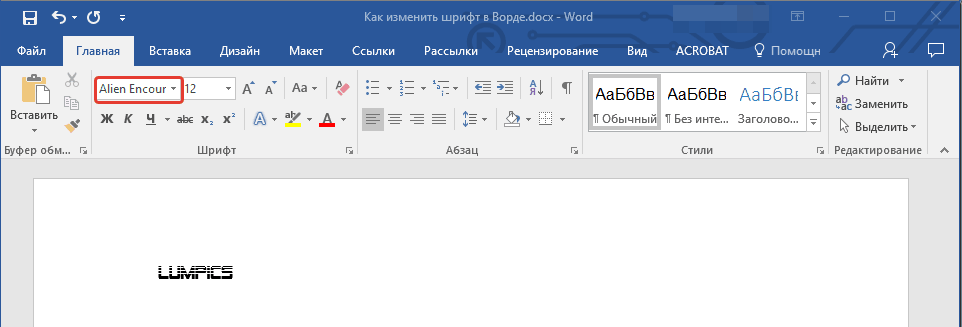
Shrift uslubini tanlang
Shrift hajmini o'zgartiramiz
- Shriftning o'lchami bilan hamma narsa uslub bilan bir xil tarzda sodir bo'ladi. Endi ikkinchi ochiladigan nuqta yonidagi qora o'qni bosing - raqamlar bilan. Aytgancha, bu raqamlar matnning o'lchamlari parametrlari. Raqam qanchalik katta bo'lsa - shunga ko'ra, shriftning o'lchamingizdan ko'proq bo'ladi.
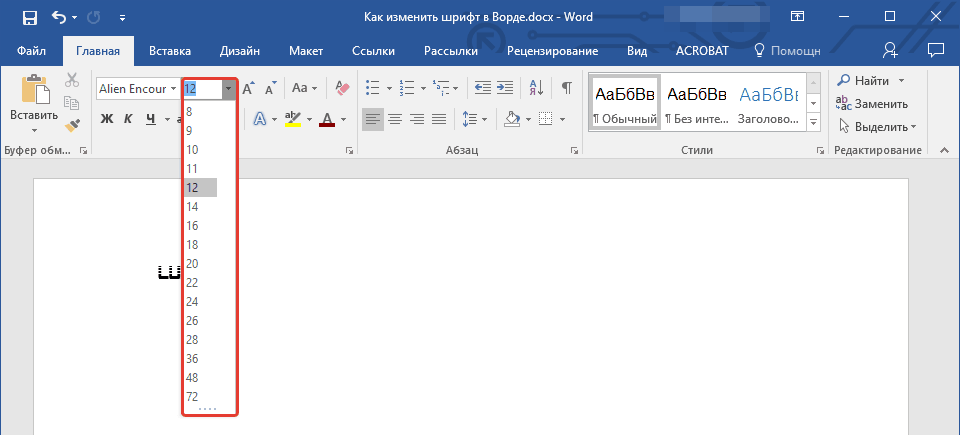
Shrift o'lchamini tanlang
- Mavjud Mavjud matn hajmini o'zgartirishdan oldin - uni ajrating. Keyingi, kerakli matn hajmini o'zgartiring.
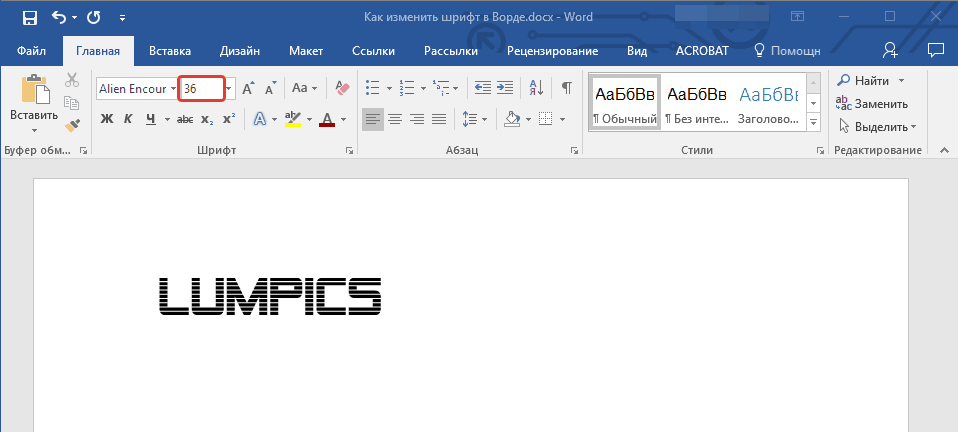
Shrift o'lchamini tanlang
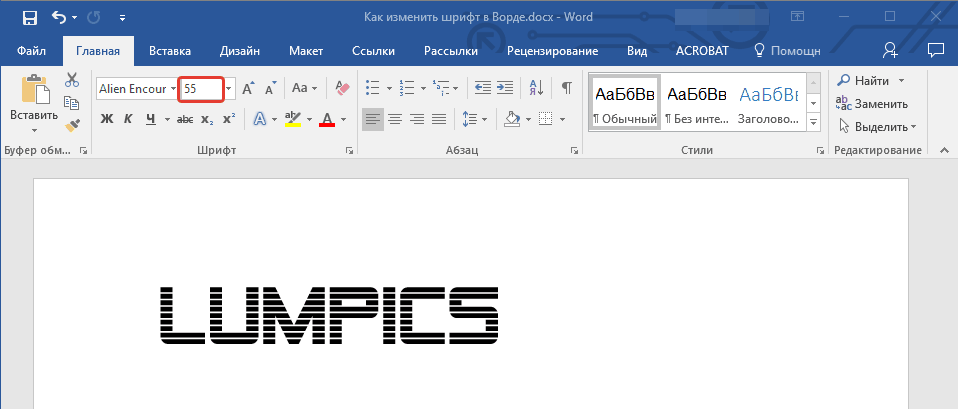
Shrift o'lchamini tanlang
- Aytgancha, har safar ochiladigan ro'yxatga kirishni istamasangiz, siz ikkita tugmadan harflar bilan ikkita tugmachani ishlatishingiz mumkin " A.»Matnni o'lchash biroz sozlagich. Ushbu raqamlar ham tartibga soluvchilar: Katta-ni bosganingizda " A.»Matnning o'lchamlari kichikroq bosilganda ko'payadi" A."- kamayadi.
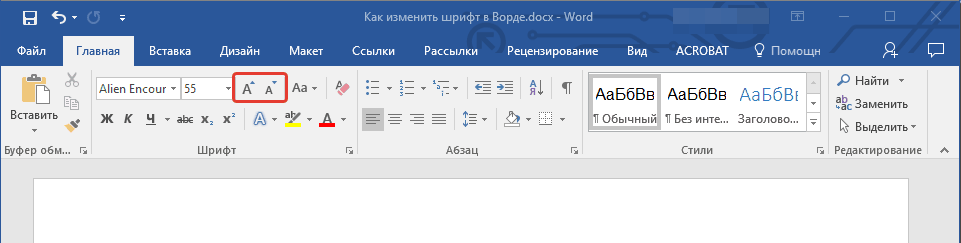
Shrift o'lchamini tanlang
- Belgilangan tugmalarning huquqi quyidagi tugmani - " AA." Uni bosish orqali siz bosma matnning reestrini o'zgartirishingiz mumkin.
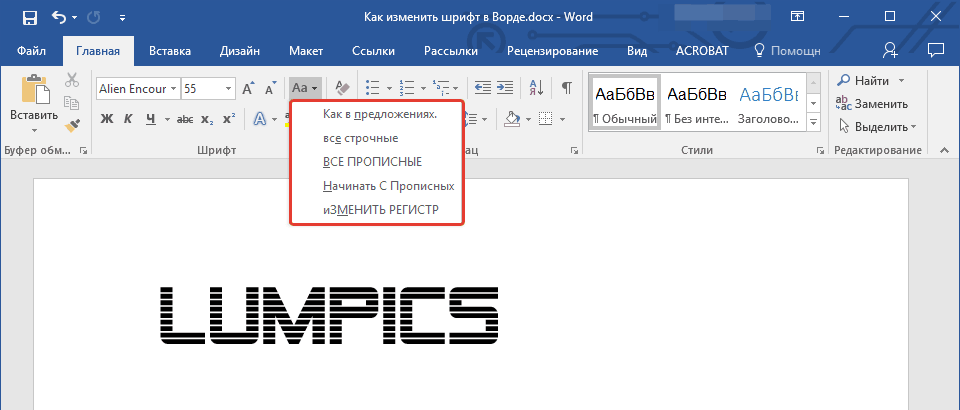
Shrift o'lchamini tanlang
Tilt va shrift qalinligini o'zgartiring
- Siz shuningdek, o'lchamdagi yoki matn turidan tashqari, qalinligi va qiyalik kabi xususiyatlarini o'zgartirishingiz mumkin. Ya'ni, matnni qalin shrift, kursiv bilan tasvirlash mumkin. Agar siz allaqachon mavjud matnni o'zgartirmoqchi bo'lsangiz, uni tanlang va agar siz matnni bosib chiqarmoqchi bo'lsangiz - biror narsani ajratish shart emas. Shunday qilib, skrinshotda tanlangan asboblar bilan e'tibor bering.
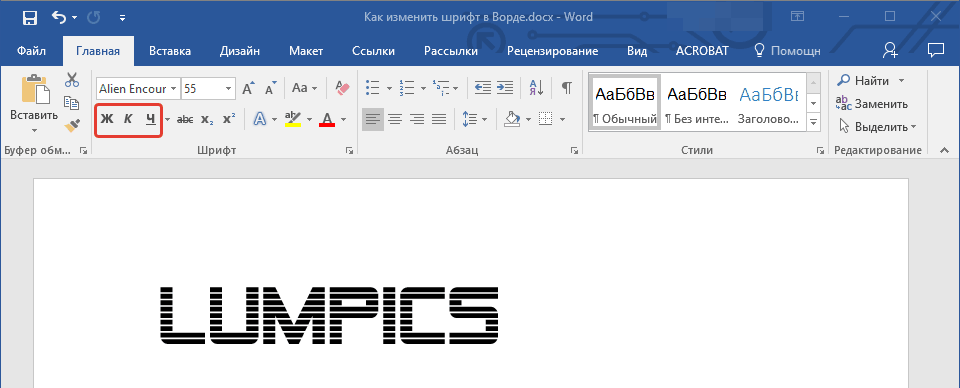
Nishab va shrift qalinligini tanlang
- Xususan, sizga harflar tasviri bilan uchta tugmachangiz kerak bo'ladi. Yog 'bosilganda " J."Matn juda semiz bo'ladi.
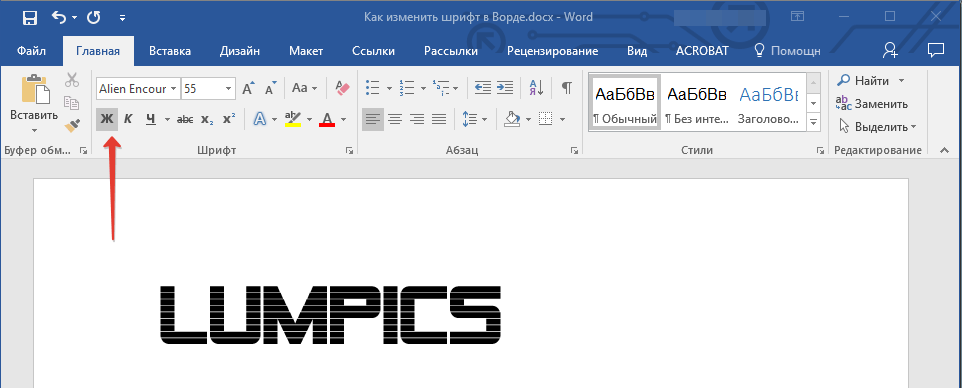
Shriftning qalinligini tanlang
- Tugmachasini bosish orqali " Ga"Pisa minorasi shaklida - matn uzoqroq bo'ladi
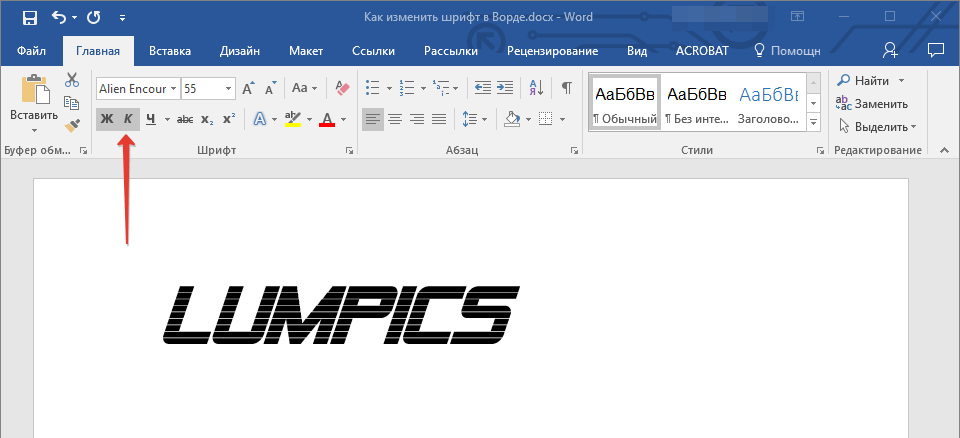
Tilt Font-ni tanlang
- Belgilanganlarni bosish " C."- Matnni ta'kidlaydi
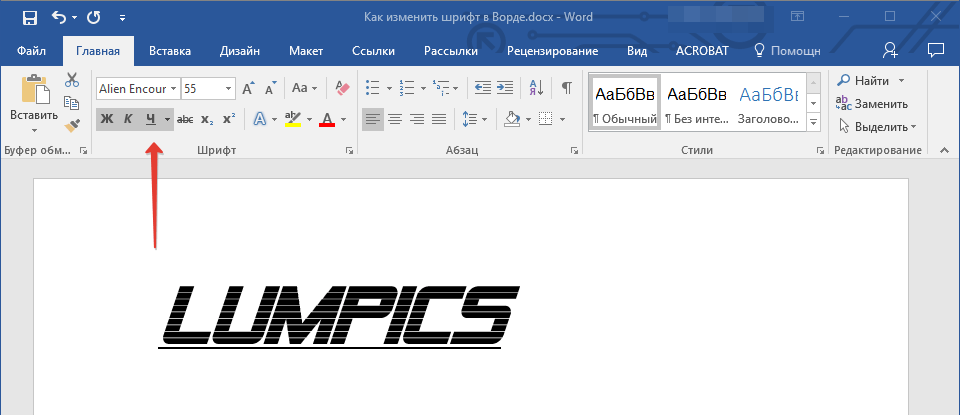
Ta'kidlangan "h" ni bosish
- Aytgancha, agar siz qora o'qni bossangiz, C."Siz pastki chiziqlar turini tanlashingiz mumkin: qalin chiziqlar, ingichka chiziqlar, nuqta chiziqlari, to'lqinli chiziqlar va boshqalar.
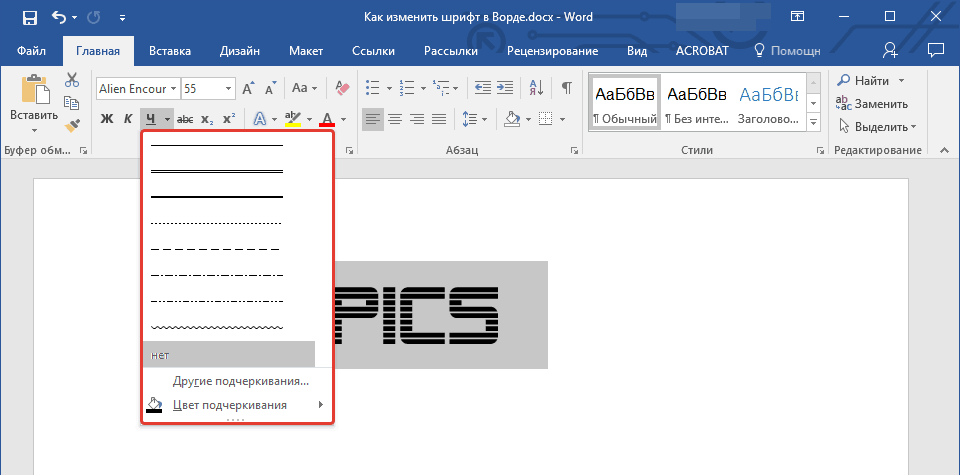
Sog'liqni saqlash turini tanlang
- Endi tirnalgan harflar bilan tugmachani o'ng tomonga e'tibor bering " shodlik"- Sichqonchani bosish uchun sichqonchani bosing.
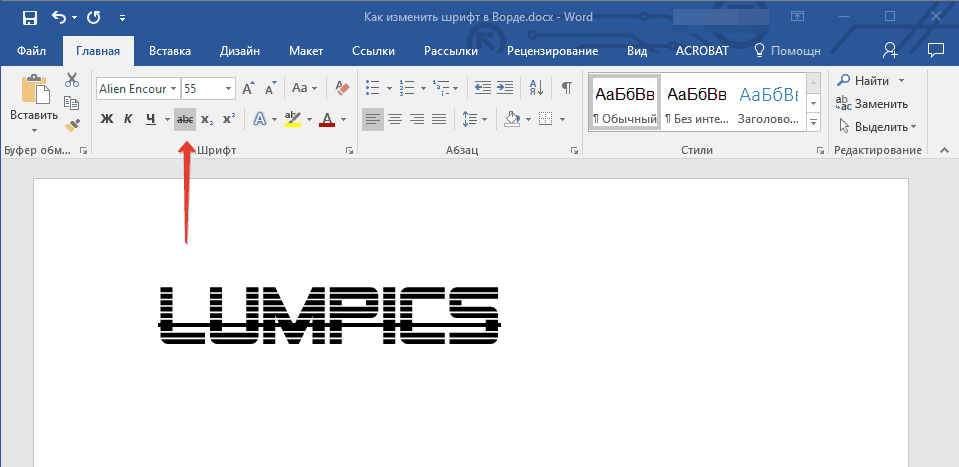
Kesishgan shrift
Matn rangini o'zgartiring
- Tajribalar o'tkazilgandan keyin biz bizning matnimizning rangi va bu bilan bog'liq bo'lgan barcha narsalarni oldini olmaymiz. Endi ko'proq shaffof xatga e'tibor bering " Lekin»Ko'k va uning yonida qora o'qni bosing. Ushbu buyruq menyuni matningizni bajarish uchun taklif qilingan effektlar ro'yxati bilan qo'ng'iroq qiladi.
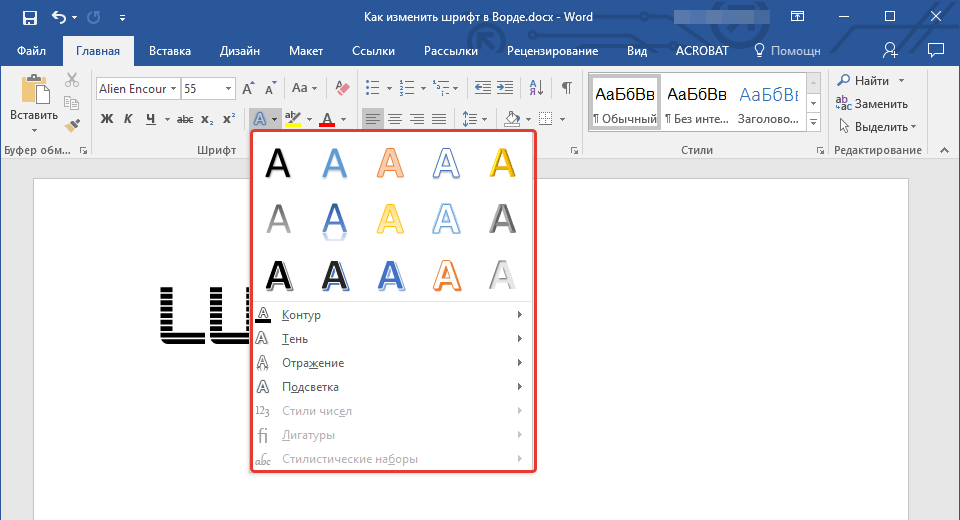
Effektlarni tanlang
- Bu erda, masalan, biz matnimizni shu tarzda o'zgartirdik
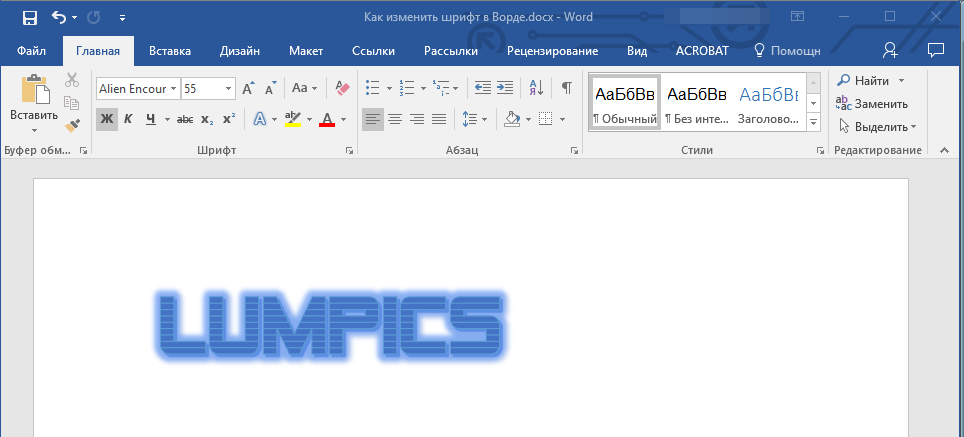
Olingan ta'sir
- Shuningdek, biz matnga qo'shimcha ta'sirni qo'shishimiz mumkin (skrinshotda qizil ramkada ta'kidlangan).
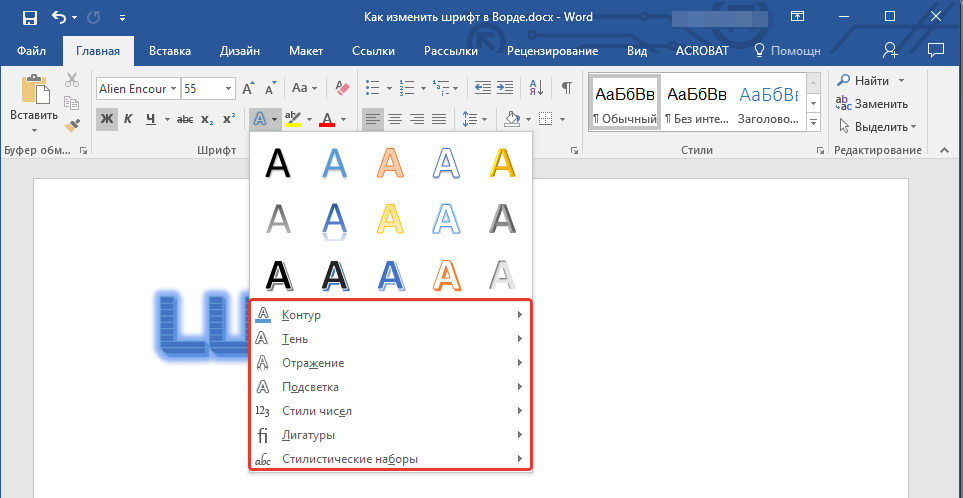
Qo'shimcha effektlarni tanlang
- Keyingi, harflar bilan tugmachani bosing " ab", Og'ir sariq chiziq bilan sukut bo'yicha ta'kidlangan. Ushbu vositalar yordamida biz harflarning o'zlari ko'rsatiladigan fonni o'zgartirishimiz mumkin.
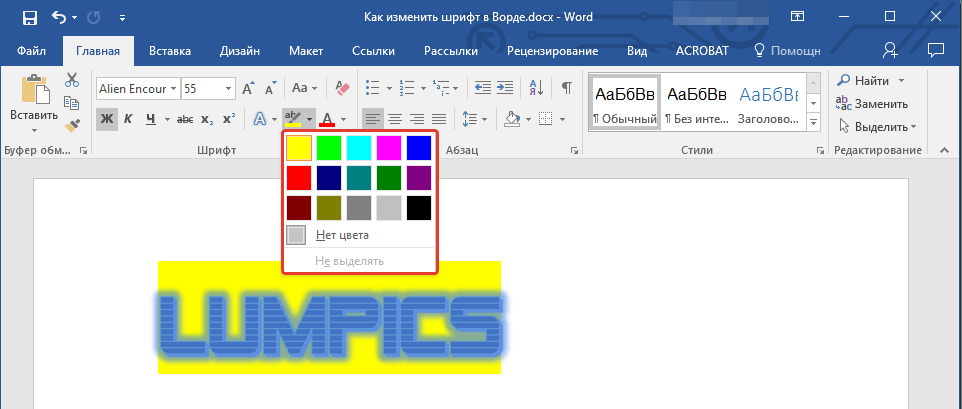
Fond fonini tanlang
- Ammo bu hammasi emas. Matnda rang va harflarni o'zgartirish imkoniyatiga egamiz. Endi skrinshotga qarang, qaerda (qizil ramkada) harf bilan mos keladigan tugmachani ko'rsatdi " Lekin».
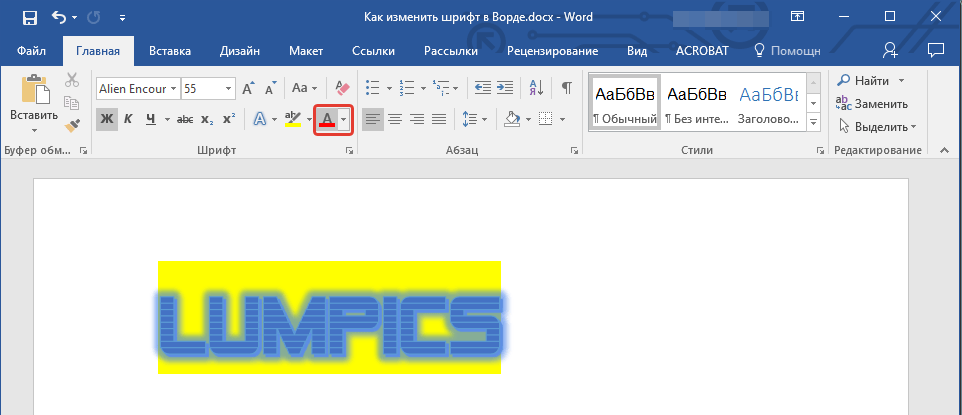
Shrift rangini tanlang
- Uning yonida qora o'qni bosganingizda, siz matningiz uchun yig'ilgan ranglar ro'yxatini tanlaysiz.
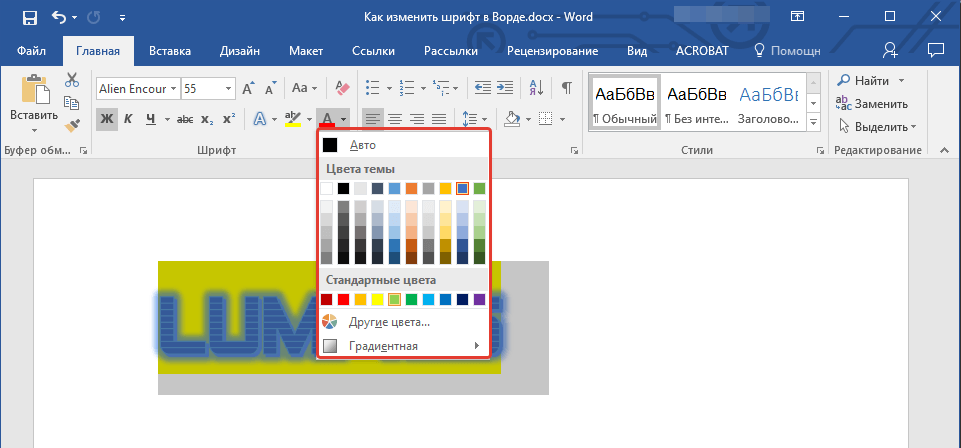
Shrift rangini tanlang
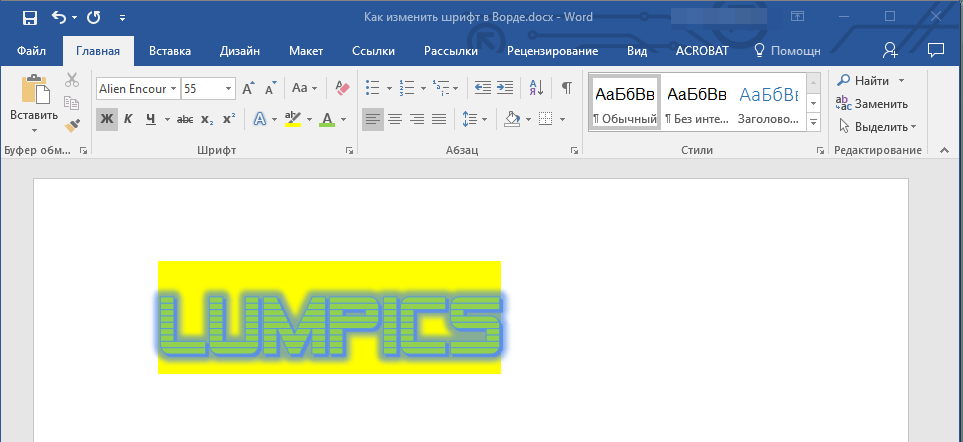
Olingan natija
Odatiy shriftni tanlang
- Yuqorida biz muharrirda bo'lgani kabi So'z.»Matn uslubini, uning o'lchamlari, ranglari va boshqalar o'zgartirilishi kerak. Endi biz standartni tanlagan shriftni qanday belgilashni o'rganish uchun biz xafa qilmaymiz. Buning uchun arranda ko'rsatilgandek o'qni bosing.
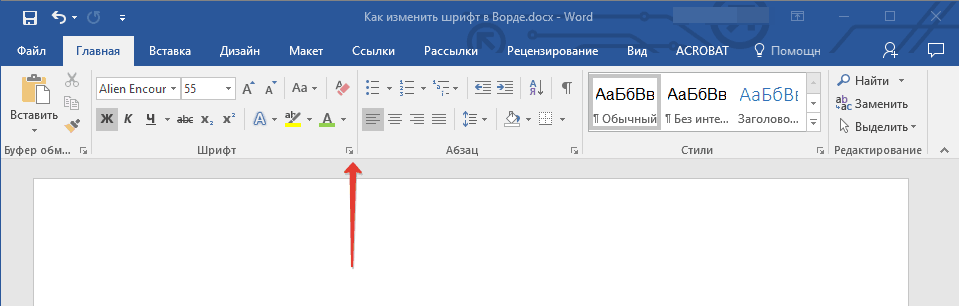
Strelka ustiga bosing
- Keyinchalik, siz yuqorida muhokama qilgan har qanday parametrlar sizga xiyonat qilishingiz mumkin.
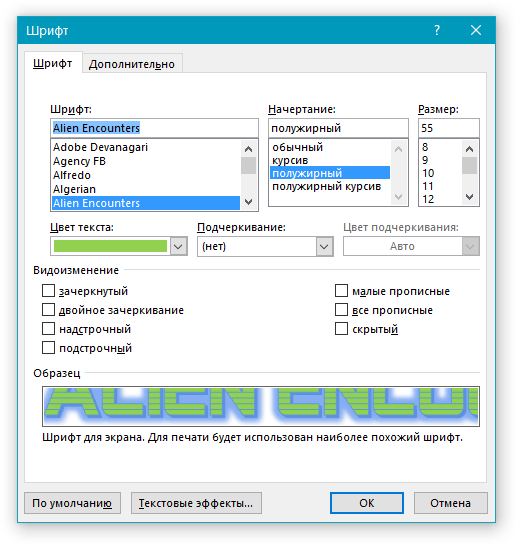
Shrift uslubini tanlang
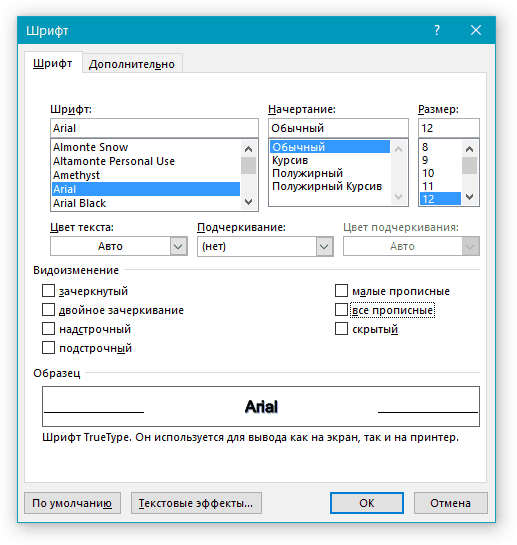
Shrift uslubini tanlang
- Siz tanlov to'g'risida qaror qabul qilganingizdan so'ng, tugmani bosing " Bajarilish"quyida pastga
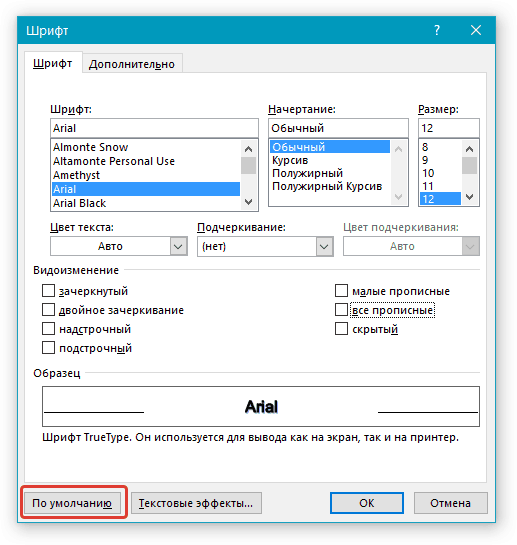
Standart shriftni tayinlang
- Oxirida qaysi matnda ushbu sozlamalarni sozlash-ni tanlang (faqat joriy hujjatda yoki keyingi hujjatda) va bosing. OK».
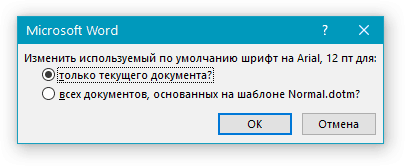
Taklif qilingan buyumlardan birini tanlang.
